windows8.1创建 USB 恢复驱动器
1、首先我们需要检测你系统否具有恢复分区。 如果没有,你可以创建一个恢复分区,然后再创建恢复驱动器。使用鼠标,指向屏幕右上角,然后将指针向下移动,再单击“搜索”。输入CMD,在打开菜单里以管理员身份打开命令提示符(图-1)输入recimg /showcurrent,然后按 Enter。看到一条错误消息,指出“没有活动的自定义恢复映像”,则需要创建一个自定义恢复映像,然后才能创建恢复驱动器。
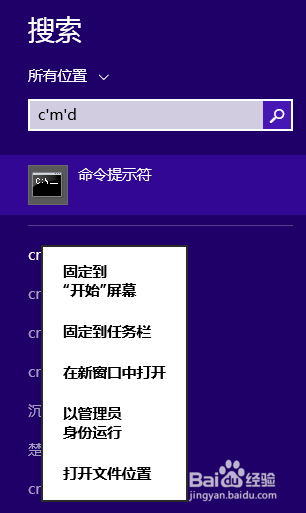
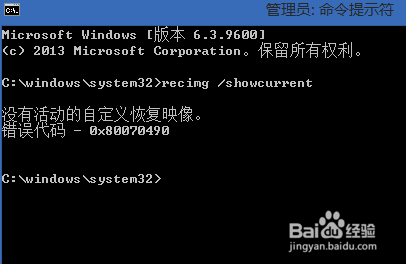
2、使用鼠标,指向屏幕右上角,然后将指针向下移动,再单击“搜索”。在搜索框中输入CMD,在下拉菜单上以管理员身份打开i命令提示符,若要为恢复分区创建一个文件夹,请输入 mkdir C:\RefreshImage,然后按 Enter。若要在刚才创建的文件夹中创建映像,请输入 recimg -CreateImage C:\RefreshImage,然后按 Enter。(当然你也可以创建在别的磁盘)
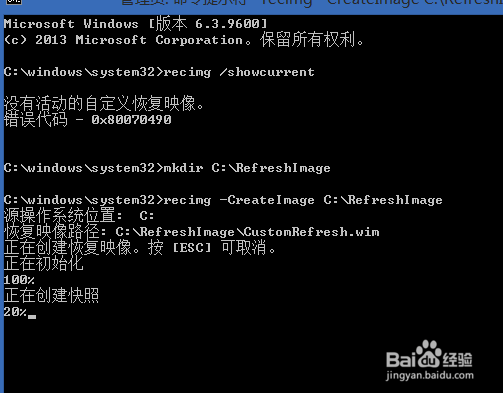
3、现在开始创建 USB 恢复驱动器,使用鼠标,指向屏幕右上角,然后将鼠标指针向下移动,再单击“搜索”。在搜索框中输入“恢复驱动器”,然后以管理员身份点击或单击“创建恢复驱动器”。在驱动器恢复工具打开后,请确保选中“将恢复分区从电脑复制到恢复驱动器”复选框,然后点击“下一步”。将 U 盘插入空间至少与屏幕上所显示的空间大小一样大的电脑。点击要用于恢复驱动器的 U 盘,然后点击“下一步”。
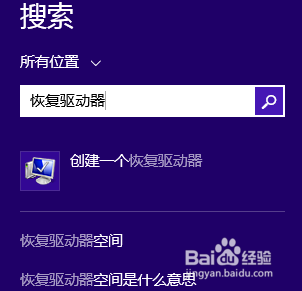
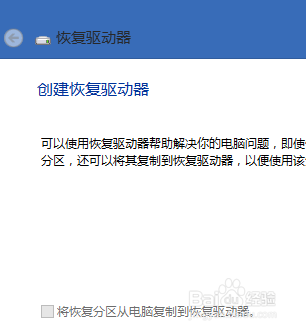
4、点击“创建”。
恢复映像和必要的恢复工具将被复制到你的 U 盘,这个过程需要一定的时间。如果你希望在电脑上保留恢复分区,则点击“完成”即可。
如果你希望从电脑中删除恢复分区并且释放磁盘空间,请点击“删除恢复分区”。 这样即可释放用于存储恢复映像的磁盘空间。 删除完成后,请点击“完成”。移除 U 盘。
声明:本网站引用、摘录或转载内容仅供网站访问者交流或参考,不代表本站立场,如存在版权或非法内容,请联系站长删除,联系邮箱:site.kefu@qq.com。
阅读量:162
阅读量:107
阅读量:28
阅读量:47
阅读量:193